De Azure-SSIS-integratieruntime inrichten in Azure Data Factory
VAN TOEPASSING OP: Azure Data Factory
Azure Data Factory  Azure Synapse Analytics
Azure Synapse Analytics
Tip
Probeer Data Factory uit in Microsoft Fabric, een alles-in-één analyseoplossing voor ondernemingen. Microsoft Fabric omvat alles, van gegevensverplaatsing tot gegevenswetenschap, realtime analyses, business intelligence en rapportage. Meer informatie over het gratis starten van een nieuwe proefversie .
Deze zelfstudie bevat de stappen voor het gebruik van de Azure-portal om een Azure SQL Server Integration Services-integratieruntime (SSIS) (IR) in te richten in Azure Data Factory (ADF). Een Azure-SSIS IR ondersteunt:
- Pakketten die zijn geïmplementeerd in SSIS Catalog (SSISDB) die worden gehost door een server of beheerd exemplaar van Azure SQL Database (projectimplementatiemodel)
- Pakketten die zijn geïmplementeerd in het bestandssysteem, Azure Files of SQL Server-database (MSDB) die worden gehost door Azure SQL Managed Instance (pakketimplementatiemodel)
Nadat een Azure-SSIS IR is ingericht, kunt u vertrouwde hulpprogramma's gebruiken om uw pakketten in Azure te implementeren en uit te voeren. Deze hulpprogramma's zijn al ingeschakeld voor Azure en bevatten SQL Server Data Tools (SSDT), SQL Server Management Studio (SSMS) en opdrachtregelprogramma's zoals dtutil en AzureDTExec.
Zie Overzicht van integratieruntime in Azure-SSIS voor algemene informatie over een Azure-SSIS IR.
In deze zelfstudie voert u de volgende stappen uit:
- Een data factory maken.
- Een Azure-SSIS-integratieruntime inrichten.
Vereisten
Notitie
Het wordt aanbevolen de Azure Az PowerShell-module te gebruiken om te communiceren met Azure. Zie Azure PowerShell installeren om aan de slag te gaan. Raadpleeg Azure PowerShell migreren van AzureRM naar Az om te leren hoe u naar de Azure PowerShell-module migreert.
Azure-abonnement. Als u geen Azure-abonnement hebt, maakt u een gratis account voordat u begint.
Azure SQL Database-server (optioneel). Als u nog geen databaseserver hebt, maakt u die in Azure Portal voordat u begint. Met Data Factory wordt vervolgens een SSISDB-exemplaar op deze databaseserver gemaakt.
Het wordt aangeraden om de databaseserver in dezelfde Azure-regio te maken als de Integration Runtime. Met deze configuratie kan de Integration Runtime uitvoeringslogboeken wegschrijven naar SSISDB zonder dat hierbij Azure-regio's worden overschreden.
Houd de volgende punten in gedachten:
Op basis van de geselecteerde databaseserver kan het SSISDB-exemplaar namens u worden gemaakt als een enkele database, als onderdeel van een elastische pool of in een beheerd exemplaar. Deze is toegankelijk in een openbaar netwerk of kan worden toegevoegd aan een virtueel netwerk. Zie SQL Database en een beheerd exemplaar van SQL vergelijken voor hulp bij het kiezen van het type databaseserver om SSISDB te hosten.
Als u een Azure SQL Database-server met IP-firewall regels/service-eindpunten voor virtuele netwerken of een beheerd exemplaar met een privé-eindpunt gebruikt om SSISDB te hosten, of als u toegang tot on-premises gegevens nodig hebt zonder een zelf-hostende IR te configureren, moet u uw Azure-SSIS IR toevoegen aan een virtueel netwerk. Zie Een Azure-SSIS IR maken in een virtueel netwerk voor meer informatie.
Controleer of de instelling Toegang tot Azure-services toestaan is ingeschakeld voor de databaseserver. Deze instelling is niet van toepassing wanneer u een Azure SQL Database-server met IP-firewallregels/service-eindpunten voor virtuele netwerken of een beheerd exemplaar met een privé-eindpunt gebruikt om SSISDB te hosten. Zie Secure Azure SQL Database (Azure SQL Database beveiligen) voor meer informatie. Zie New-AzSqlServerFirewallRule om deze instelling met behulp van PowerShell in te schakelen.
Voeg het IP-adres van de clientcomputer (of een reeks IP-adressen dat het IP-adres van de clientcomputer bevat) toe aan de lijst met client-IP-adressen in de instellingen van de firewall voor de databaseserver. Zie Overzicht van firewallregels op Azure SQL Database-serverniveau en -databaseniveau voor meer informatie.
U kunt verbinding maken met de databaseserver met behulp van SQL-verificatie met uw serverbeheerdersreferenties of met behulp van Microsoft Entra-verificatie met de opgegeven door het systeem/door de gebruiker toegewezen beheerde identiteit voor uw data factory. Voor deze laatste moet u de opgegeven door het systeem/de gebruiker toegewezen beheerde identiteit voor uw data factory toevoegen aan een Microsoft Entra-groep met toegangsmachtigingen voor de databaseserver. Zie Een Azure-SSIS IR maken met Microsoft Entra-verificatie voor meer informatie.
Controleer of uw databaseserver nog geen SSISDB-exemplaar heeft. Het inrichten van een Azure-SSIS IR biedt geen ondersteuning voor het gebruik van een bestaand SSISDB-exemplaar.
Notitie
Zie Beschikbaarheid van Data Factory en SSIS IR per regio voor een lijst met Azure-regio's waarin Data Factory en Azure-SSIS IR momenteel beschikbaar zijn.
Een data factory maken
Als u uw data factory via de Azure-portal wilt maken, volgt u de stapsgewijze instructies in Een data factory maken via de gebruikersinterface. Selecteer Vastmaken aan dashboard zodat u snel toegang hebt nadat de data factory is gemaakt.
Nadat uw data factory is gemaakt, opent u de overzichtspagina in de Azure-portal. Selecteer de tegel Azure Data Factory Studio openen om de pagina Aan de slag te openen op een afzonderlijk tabblad. Daar kunt u uw Azure-SSIS IR blijven maken.
Een Azure SSIS Integration Runtime maken
Vanuit het overzicht van Data Factory
Selecteer op de startpagina de tegel SSIS configureren.

Zie de sectie Een Azure-SSIS-integratieruntime inrichten voor de resterende stappen voor het instellen van een Azure-SSIS-IR.
Vanuit de gebruikersinterface Ontwerpen
Ga in de gebruikersinterface van Azure Data Factory naar het tabblad Beheren en schakel vervolgens over naar het tabblad Integratieruntimes om bestaande integratieruntimes in uw data factory weer te geven.
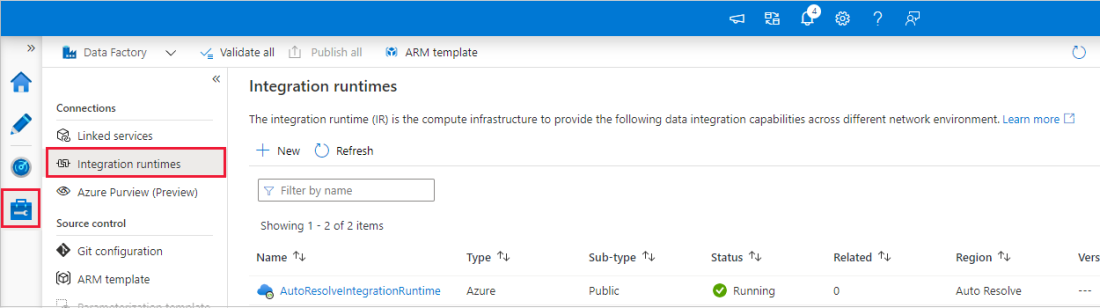
Selecteer Nieuwe om een Azure-SSIS IR te maken en open het deelvenster Installatie van integratieruntime.
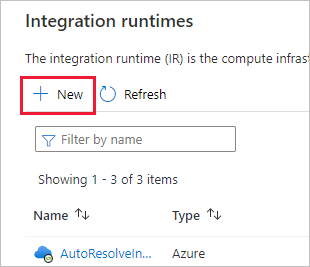
Selecteer in het installatievenster van Integration Runtime de bestaande SSIS-pakketten die u wilt uitvoeren in de Azure-tegel en selecteer vervolgens Doorgaan.
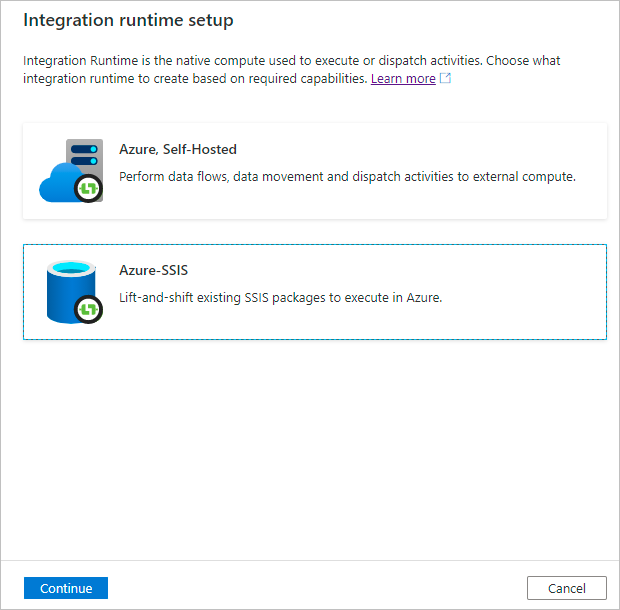
Zie de sectie Een Azure-SSIS-integratieruntime inrichten voor de resterende stappen voor het instellen van een Azure-SSIS-IR.
Een Azure-SSIS-integratieruntime inrichten
Het deelvenster Installatie van integratieruntime heeft drie pagina's waar u de algemene instellingen, implementatie-instellingen en geavanceerde instellingen kunt configureren.
Pagina Algemene instellingen
Voer op de pagina Algemene instellingen van het deelvenster Installatie van integratieruntime de volgende stappen uit:
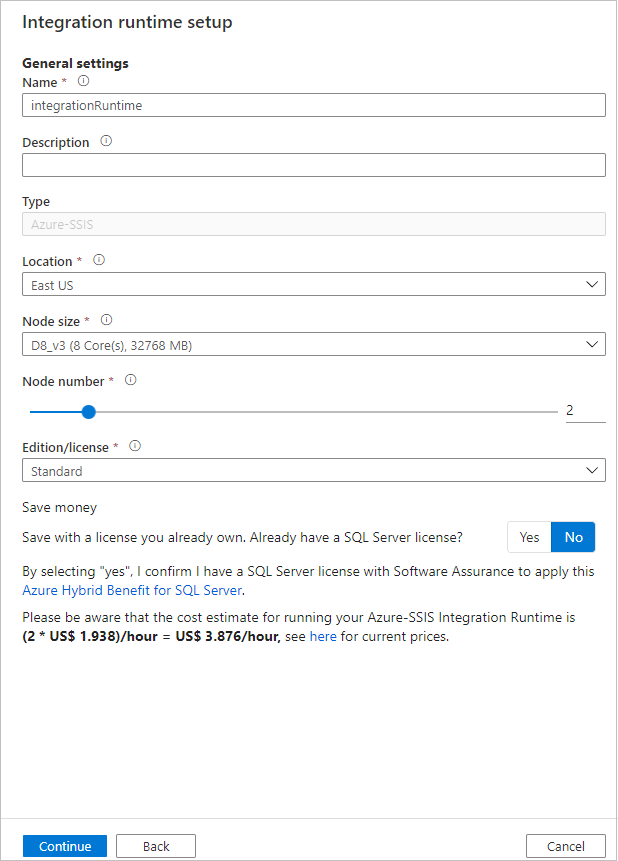
Voer bij Naam de naam van de integratieruntime in.
Voer bij beschrijving de beschrijving van de integratieruntime in.
Selecteer bij Locatie de locatie voor de integratieruntime. Alleen ondersteunde locaties worden weergegeven. We raden u aan dezelfde locatie van uw databaseserver te selecteren voor het hosten van SSISDB.
Selecteer bij Knooppuntgrootte de grootte van knooppunt in het integratieruntimecluster. Alleen ondersteunde knooppuntgrootten worden weergegeven. Selecteer een grote knooppuntgrootte (omhoog schalen) als u veel reken-/geheugenintensieve pakketten wilt uitvoeren.
Selecteer bij Aantal knooppunten het aantal knooppunten in het integratieruntimecluster. Alleen ondersteunde knooppuntaantallen worden weergegeven. Selecteer een groot cluster met veel knooppunten (uitschalen), als u veel pakketten parallel wilt uitvoeren.
Voor Editie/Licentie selecteert u de SQL Server-editie voor uw integratieruntime: Standard of Enterprise. Selecteer Enterprise als u geavanceerde functies in de integratieruntime wilt gebruiken.
Selecteer voor Geld besparen de optie Azure Hybrid Benefit voor uw integratieruntime: Ja of Nee. Selecteer Ja als u uw eigen SQL Server-licentie met Software Assurance wilt gebruiken om te profiteren van de kostenbesparingen met hybride gebruik.
Selecteer Doorgaan.
Pagina Implementatie-instellingen
Op de pagina Implementatie-instellingen van het deelvenster Integratieruntime-instellingen hebt u de mogelijkheid om SSISDB- en/of Azure-SSIS IR-pakketarchieven te maken.
SSISDB maken
Schakel op de pagina Implementatie-instellingen van het installatievenster integratieruntime het selectievakje SSIS-catalogus (SSISDB) maken in die wordt gehost door Azure SQL Database-server/Managed Instance om uw projecten/pakketten/omgevingen/uitvoeringslogboeken op te slaan in onderstaande scenario's:
Projectimplementatiemodel. U implementeert uw pakketten in SSISDB.
Ongeacht het implementatiemodel, waarbij SQL Server Agent wordt gehost door Azure SQL Managed Instance, wordt gebruikt om uw pakketuitvoeringen te organiseren/plannen.
Zie SSIS-pakketuitvoeringen plannen via de agent voor Azure SQL Managed Instance voor meer informatie.
In het onderstaande scenario hoeft u geen SSISDB te maken en schakelt u het selectievakje in:
Pakketimplementatiemodel en niet met behulp van SQL Server Agent die wordt gehost door Azure SQL Managed Instance om de uitvoering van uw pakket te organiseren/plannen.
U implementeert uw pakketten in bestandssysteem, Azure Files of SQL Server-database (MSDB) die worden gehost door Azure SQL Managed Instance (pakketimplementatiemodel) en gebruikt Data Factory-pijplijn om uw pakketuitvoeringen te organiseren/plannen.
Als u het selectievakje inschakelt, moet u de volgende stappen uitvoeren om uw eigen databaseserver in te stellen als host voor de SSISDB die we namens u maken en beheren.
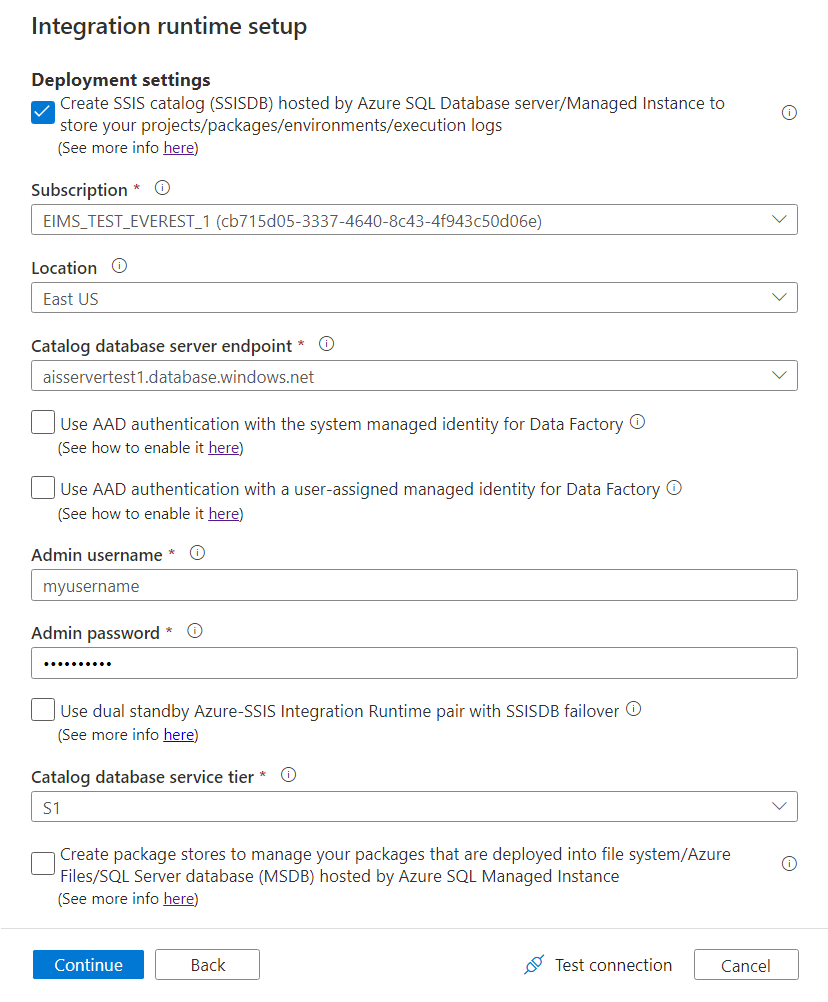
Selecteer bij Abonnement het Azure-abonnement dat uw databaseserver heeft voor het hosten van SSISDB.
Selecteer bij Locatie de locatie van uw databaseserver voor het hosten van SSISDB. We raden u aan dezelfde locatie van uw integratieruntime te selecteren.
Selecteer bij het Eindpunt voor de Catalog-databaseserver het eindpunt van uw databaseserver voor het hosten van SSISDB.
Op basis van de geselecteerde databaseserver kan het SSISDB-exemplaar namens u worden gemaakt als een enkele database, als onderdeel van een elastische pool of in een beheerd exemplaar. Deze is toegankelijk in een openbaar netwerk of kan worden toegevoegd aan een virtueel netwerk. Zie SQL Database en een beheerd exemplaar van SQL vergelijken voor hulp bij het kiezen van het type databaseserver om SSISDB te hosten.
Als u een Azure SQL Database-server met IP-firewall regels/service-eindpunten voor virtuele netwerken of een beheerd exemplaar met een privé-eindpunt selecteert om SSISDB te hosten, of als u toegang tot on-premises gegevens nodig hebt zonder een zelf-hostende IR te configureren, moet u uw Azure-SSIS IR toevoegen aan een virtueel netwerk. Zie Een Azure-SSIS IR maken in een virtueel netwerk voor meer informatie.
Schakel het selectievakje Microsoft Entra-verificatie gebruiken met de door het systeem beheerde identiteit voor Data Factory of Microsoft Entra-verificatie gebruiken met een door de gebruiker toegewezen beheerde identiteit voor Data Factory in om microsoft Entra-verificatiemethode voor Azure-SSIS IR te kiezen voor toegang tot uw databaseserver die als host fungeert voor SSISDB. Schakel in plaats daarvan geen selectievakjes in om de SQL-verificatiemethode te kiezen.
Als u een van de selectievakjes inschakelt, moet u de opgegeven door het systeem/de gebruiker toegewezen beheerde identiteit voor uw data factory toevoegen aan een Microsoft Entra-groep met toegangsmachtigingen voor uw databaseserver. Als u het selectievakje Microsoft Entra-verificatie gebruiken met een door de gebruiker toegewezen beheerde identiteit voor Data Factory inschakelt, kunt u vervolgens bestaande referenties selecteren die zijn gemaakt met de opgegeven door de gebruiker toegewezen beheerde identiteiten of nieuwe identiteiten maken. Zie Een Azure-SSIS IR maken met Microsoft Entra-verificatie voor meer informatie.
Voer voor Beheer gebruikersnaam de gebruikersnaam voor SQL-verificatie in voor uw databaseserver die als host fungeert voor SSISDB.
Voer voor Beheer wachtwoord het SQL-verificatiewachtwoord in voor uw databaseserver die als host fungeert voor SSISDB.
Schakel het selectievakje Dual Standby Azure-SSIS Integration Runtime-paar met SSISDB-failover gebruiken in om een dual stand-by Azure SSIS IR-paar te configureren dat synchroon werkt met de failovergroep Azure SQL Database/Managed Instance voor bedrijfscontinuïteit en herstel na noodgevallen (BCDR).
Als u het selectievakje inschakelt, voert u een naam in om uw paar primaire en secundaire Azure-SSIS IRs te identificeren in het tekstvak naam van twee stand-byparen. U moet dezelfde paarnaam invoeren bij het maken van uw primaire en secundaire Azure-SSIS IR's.
Zie Uw Azure-SSIS IR configureren voor BCDR voor meer informatie.
Selecteer bij Serverlaag catalogusdatabase de servicelaag voor uw databaseserver voor het hosten van SSISDB. Selecteer de laag Basic, Standard of Premium of selecteer de naam van een elastische pool.
Selecteer Verbinding testen indien van toepassing en selecteer Doorgaan als deze is geslaagd.
Azure-SSIS IR-pakketarchieven maken
Schakel op de pagina Implementatie-instellingen van het deelvenster Integratieruntime-instellingen het selectievakje Pakketarchieven maken om uw pakketten te beheren die zijn geïmplementeerd in het bestandssysteem/Azure Files/SQL Server-database (MSDB) en worden gehost door Azure SQL Managed Instance in als u uw pakketten wilt beheren die zijn geïmplementeerd in MSDB, het bestandssysteem of Azure Files (pakketimplementatiemodel) met pakketarchieven van Azure-SSIS IR.
Met pakketarchieven van Azure-SSIS IR kunt u pakketten importeren/exporteren/verwijderen/uitvoeren en de uitvoering van pakketten controleren of stoppen via SSMS, net zoals met de verouderde SSIS-pakketarchieven. Zie SSIS-pakketten beheren met pakketarchieven van Azure-SSIS IR voor meer informatie.
Als u dit selectievakje inschakelt, kunt u meerdere pakketarchieven toevoegen aan uw Azure-SSIS IR door Nieuwe te selecteren. Daarnaast kan één pakketarchief worden gedeeld door meerdere Azure-SSIS IR’s.

Voltooi op de pagina Pakketarchief toevoegen de volgende stappen.
Voer de naam van uw pakketarchief in bij Naam van pakketarchief.
Selecteer voor Gekoppelde service voor pakketarchief de bestaande gekoppelde service waarin de toegangsgegevens zijn opgeslagen voor het bestandssysteem/Azure Files/Azure SQL Managed Instance waarin uw pakketten zijn geïmplementeerd of maak een nieuwe door Nieuwe te selecteren. Voer in het deelvenster Nieuwe gekoppelde service de volgende stappen uit.
Notitie
U kunt een aan Azure File Storage of File System gekoppelde service gebruiken om toegang te krijgen tot Azure Files. Als u een aan Azure File Storage gekoppelde service gebruikt, ondersteunt het Azure-SSIS IR-pakket alleen Basic (niet Accountsleutel en SAS URI) als verificatiemethode.
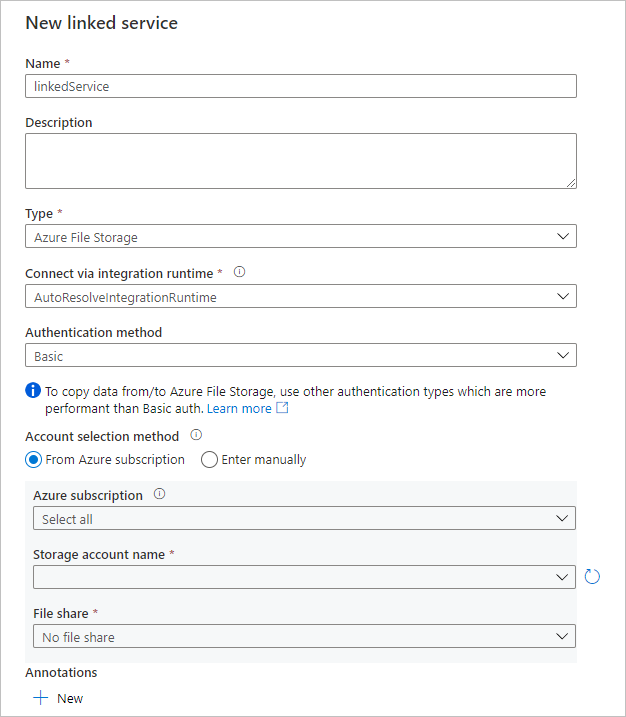
Voer bij Naam de naam van de gekoppelde service in.
Voer bij Beschrijving de beschrijving van de gekoppelde service in.
Voor Type selecteert u Azure File Storage, Azure SQL Managed Instance of Bestandssysteem.
U kunt Verbinding maken via integratieruntime negeren omdat we altijd uw Azure-SSIS IR gebruiken om de toegangsgegevens voor pakketarchieven op te halen.
Als u Azure File Storage selecteert, selecteert u Basic voor verificatiemethode en voert u de volgende stappen uit.
Selecteer bij Accountselectiemethode de optie Van Azure-abonnement of Handmatig invoeren.
Als u Van Azure-abonnement hebt gekozen, selecteert u het relevante Azure-abonnement, Naam van opslagaccount en Bestandsshare.
Als u Handmatig invoeren hebt gekozen, voert u
\\<storage account name>.file.core.windows.net\<file share name>in bij Host,Azure\<storage account name>bij Gebruikersnaamen<storage account key>bij Wachtwoord, of u selecteert de Azure Key Vault waar het wachtwoord is opgeslagen als geheim.
Als u Azure SQL Managed Instance hebt gekozen, voert u de volgende stappen uit.
Selecteer Verbinding maken iontekenreeks of uw Azure Key Vault waar deze is opgeslagen als geheim.
Als u Verbindingsreeks hebt gekozen, voert u de volgende stappen uit.
Als u voor accountselectiemethode kiest uit een Azure-abonnement, selecteert u het relevante Azure-abonnement, de servernaam, het eindpunttype en de databasenaam. Als u Handmatig Enter kiest, voert u de volgende stappen uit.
Bij Fully Qualified Domain Name voert u
<server name>.<dns prefix>.database.windows.netof<server name>.public.<dns prefix>.database.windows.net,3342in als het privé-eindpunt of openbare eindpunt van uw Azure SQL Managed Instance. Als u het privé-eindpunt opgeeft, is Verbinding testen niet van toepassing, omdat de ADF-gebruikersinterface deze niet kan bereiken.Voer bij Name database de invoer
msdbin.
Voor verificatietype selecteert u SQL-verificatie, beheerde identiteit, service-principal of door de gebruiker toegewezen beheerde identiteit.
Als u SQL-verificatie hebt gekozen, voert u de relevante Gebruikersnaam en het Wachtwoord in of selecteer u de Azure Key Vault waar het wachtwoord is opgeslagen als geheim.
Als u Beheerde identiteit selecteert, verleent u de door het systeem beheerde identiteit voor uw ADF-toegang tot uw Azure SQL Managed Instance.
Als u Service-principal hebt gekozen, voert u de relevante Service-principal-id en de Service-principal-sleutel in of selecteert u uw Azure Key Vault waar het wachtwoord is opgeslagen als geheim.
Als u door de gebruiker toegewezen beheerde identiteit selecteert, verleent u de opgegeven door de gebruiker toegewezen beheerde identiteit voor uw ADF-toegang tot uw Azure SQL Managed Instance. Vervolgens kunt u bestaande referenties selecteren die zijn gemaakt met behulp van uw opgegeven door de gebruiker toegewezen beheerde identiteiten of nieuwe referenties maken.
Als u Bestandssysteem hebt gekozen, voert u het UNC-pad in van de map waarin uw pakketten zijn geïmplementeerd voor Host, evenals de relevante Gebruikersnaam en het Wachtwoord of selecteert u de Azure Key Vault waar het wachtwoord is opgeslagen als geheim.
Selecteer Verbinding testen wanneer dit van toepassing is en selecteer Maken.
De toegevoegde pakketarchieven worden weergegeven op de pagina Implementatie-instellingen. Als u deze wilt verwijderen, schakelt u de selectie vakjes in en selecteert u Verwijderen.
Selecteer Verbinding testen indien van toepassing en selecteer Doorgaan als deze is geslaagd.
De pagina Geavanceerde instellingen
Voer op de pagina Geavanceerde instellingen van het deelvenster Installatie van integratieruntime de volgende stappen uit.
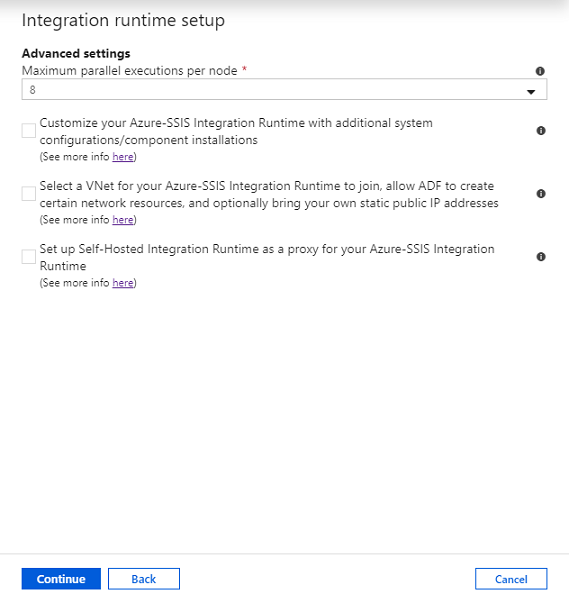
Selecteer bij het Maximale aantal parallelle uitvoeringen per knooppunt het maximum aantal pakketten dat gelijktijdig per knooppunt kan worden uitgevoerd in het integratieruntimecluster. Alleen ondersteunde pakketaantallen worden weergegeven. Selecteer een klein aantal als u meer dan één kern wilt gebruiken om een enkel groot pakket uit te voeren dat reken- of geheugenintensief is. Selecteer een groot aantal als u een of meer kleine pakketten in één kern wilt uitvoeren.
Schakel het selectievakje Uw Azure-SSIS Integration Runtime aanpassen met aanvullende systeemconfiguraties/onderdeelinstallaties in om te kiezen of u aangepaste installaties van standaard/express wilt toevoegen aan uw Azure-SSIS IR. Zie Aangepaste installatie voor een Azure-SSIS IR voor meer informatie.
Selecteer het selectievakje Selecteer een VNet voor uw Azure-SSIS Integration Runtime om lid te worden, ADF toe te staan bepaalde netwerkresources te maken en eventueel uw eigen statische openbare IP-adressen mee te nemen om te kiezen of u uw Azure-SSIS IR wilt aanmelden bij een virtueel netwerk.
Selecteer deze optie als u een Azure SQL Database-server met IP-firewall regels/service-eindpunten voor virtuele netwerken of een beheerd exemplaar met een privé-eindpunt gebruikt om SSISDB te hosten, of als u toegang tot on-premises gegevens nodig hebt zonder een zelf-hostende IR te configureren. Zie Een Azure-SSIS IR maken in een virtueel netwerk voor meer informatie.
Schakel het selectievakje Zelf-hostende Integration Runtime instellen als proxy voor uw Azure-SSIS Integration Runtime in om te kiezen of u een zelf-hostende IR wilt configureren als proxy voor uw Azure-SSIS IR. Zie Een zelf-hostende IR instellen als proxy voor meer informatie.
Selecteer Doorgaan.
Controleer op de overzichtspagina van het installatievenster van Integration Runtime alle inrichtingsinstellingen, maak een bladwijzer voor de aanbevolen documentatiekoppelingen en selecteer Maken om de integratieruntime te maken.
Notitie
Als u een aangepaste installatietijd uitsluit en SSIS IR geen standaard-VNet-injectie gebruikt, wordt dit proces in de meeste gevallen binnen 5 minuten voltooid.
Als u SSISDB gebruikt, maakt de Data Factory-service verbinding met uw databaseserver om SSISDB voor te bereiden.
Wanneer u een Azure-SSIS IR inricht, worden ook het Azure Feature Pack voor SSIS en de Access Redistributable geïnstalleerd. Deze onderdelen bieden connectiviteit met Excel- en Access-bestanden en met verschillende Azure-gegevensbronnen, naast de gegevensbronnen die worden ondersteund door de ingebouwde onderdelen. Zie Ingebouwde/vooraf geïnstalleerde onderdelen op Azure-SSIS IR voor meer informatie over ingebouwde en vooraf geïnstalleerde onderdelen. Zie Aangepaste installatie voor Azure-SSIS IR voor meer informatie over aanvullende onderdelen die u kunt installeren.
Deelvenster Verbindingen
Ga in het deelvenster Verbindingen van de hub Beheren naar de pagina Integratieruntimes en selecteer Vernieuwen.
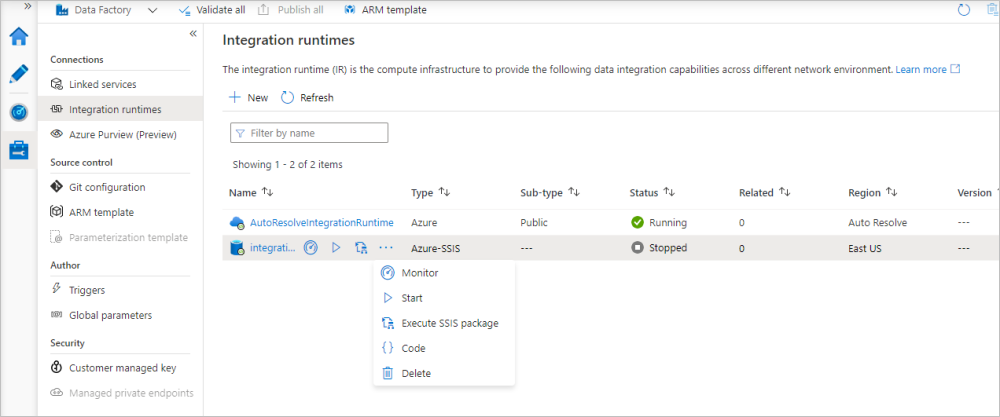
U kunt uw Azure-SSIS IR bewerken/opnieuw configureren door de naam ervan te selecteren. U kunt ook de relevante knoppen voor het bewaken/starten/stoppen/verwijderen van uw Azure-SSIS IR selecteren, automatisch een ADF-pijplijn genereren met de activiteit voor het uitvoeren van SSIS-pakketten om deze op uw Azure-SSIS IR uit te voeren en de JSON-code/payload van uw Azure-SSIS IR weergeven. U kunt uw Azure-SSIS IR alleen bewerken/verwijderen wanneer deze is gestopt.
SSIS-pakketten implementeren
Als u SSISDB gebruikt, kunt u uw pakketten ernaar implementeren en deze uitvoeren op uw Azure-SSIS IR met behulp van de Azure SSDT- of SSMS-hulpprogramma's. Deze hulpprogramma's maken verbinding met uw databaseserver via het servereindpunt:
- Voor een Azure SQL Database-server is de indeling van het servereindpunt
<server name>.database.windows.net. - Voor een beheerd exemplaar met een privé-eindpunt is de indeling van het servereindpunt
<server name>.<dns prefix>.database.windows.net. - Voor een beheerd exemplaar met een openbaar eindpunt is de indeling van het servereindpunt
<server name>.public.<dns prefix>.database.windows.net,3342.
Als u geen gebruik maakt van SSISDB, kunt u uw pakketten implementeren in het bestandssysteem, Azure Files of MSDB gehost door uw Azure SQL Managed Instance en deze uitvoeren op uw Azure-SSIS IR met behulp van de opdrachtregelprogramma's dtutil en AzureDTExec.
Zie SSIS-projecten/pakketten implementeren voor meer informatie.
In beide gevallen kunt u uw geïmplementeerde pakketten ook uitvoeren op Azure-SSIS IR met behulp van de activiteit voor het uitvoeren van SSIS-pakketten in Data Factory-pijplijnen. Zie Het uitvoeren van SSIS-pakketten aanroepen als een Data Factory-activiteit van de eerste klassevoor meer informatie.
Zie ook de volgende SSIS-documentatie:
- SSIS-pakketten implementeren, uitvoeren en bewaken in Azure
- Verbinding maken met SSISDB in Azure
- Pakketuitvoering plannen in Azure
- Connect to on-premises data sources with Windows authentication (Verbinding maken met on-premises gegevensbronnen met Windows-verificatie)
Gerelateerde inhoud
Voor meer informatie over uw Azure-SSIS-integratieruntime, gaat u verder met het volgende artikel: